アンドロイドデータ復元に不可欠な強力ソフト!
アンドロイドのホーム画面からアプリを削除してしまった経験はありませんか?心配しないでください!この記事では、削除したアプリとアプリのデータを簡単に戻す方法をご紹介します。失ったアプリを素早く復元して、再び便利に利用しましょう。

Part 1:アプリドロワーを確認
アンドロイドのホーム画面には、通常「アプリドロワー」と呼ばれるアプリ一覧があります。アプリが完全に削除されていない場合、ここに表示されている可能性があります。
▼ アプリドロワーから削除したアプリをホーム画面に戻す手順:
ステップ 1.ホーム画面上でスワイプまたはタップして、アプリドロワーを表示します。
ステップ 2.アプリドロワーをスクロールして、削除したいアプリを探します。
ステップ 3.アプリが見つかったら、長押しして選択します。
ステップ 4.選択したアプリをドラッグ&ドロップして、ホーム画面に移動します。
ホーム画面にアプリのアイコンが表示されると、アプリが正常に復元されました。
アプリドロワーにアプリが表示されない場合
ウィジェットを利用してアプリを復元することもできます。ホーム画面上で長押しし、ウィジェットを追加するオプションを選択します。ウィジェット一覧から、復元したいアプリのウィジェットを選択してホーム画面に配置します。
Part 2:Google Playストアから削除したアプリを再インストールする
アプリドロワーやウィジェットからアプリを見つけることができない場合、Google Playストアから再インストールする方法もあります。
▼ Google Playストアから削除したアプリを再インストールする手順:
ステップ 1.Androidデバイスのホーム画面からGoogle Playストアをタップして開きます。
ステップ 2.Google Playストアの上部にあるメニューアイコン(三本線)をタップします。メニューから「マイアプリ&ゲーム」を選択します。
ステップ 3.「マイアプリ&ゲーム」画面で、上部にある「インストール済み」タブをタップします。
ステップ 4.インストール済みタブには、削除したアプリの一覧が表示されます。アプリが見つかったら、タップして詳細ページに移動します。
ステップ 5.アプリの詳細ページに移動したら、「インストール」ボタンをタップすると、Google Playストアがアプリを再ダウンロードし、自動的にインストールします。
ご注意:
Google Playストアのアカウントが同じであることを確認してください。アプリを削除する前に、重要なデータや設定をバックアップすることをおすすめします。
Part 3:削除したアプリのデータを復元する方法
アプリを戻しても重要なデータを失ったこともありますよね。幸いにも、「iMyFone D-Back for Android」という便利なツールを使えば、削除したアプリのデータを簡単に復元することができます。この記事ではその復元方法を詳しく解説します。
▼ D-Back for Androidで削除したアプリのデータを復元する手順:
まず上記のボタンによってこのデータ復元ソフトを無料でダウンロードし、起動しておきましょう。
ステップ 1.「Android端末からデータを復元します」を選択します。

ステップ 2.復元したいAndroidデバイスをパソコンに接続して、認識されたら、「開始」ボタンをクリックします。

ステップ 3.ソフトはAndroidデバイスのデータをスキャンしています。少々お待ち下さい。

ステップ 4.スキャン結果一覧で、復元したいデータを選択して、「デバイスへのリストア」を選択すると直接お使いのデバイスに復元します。
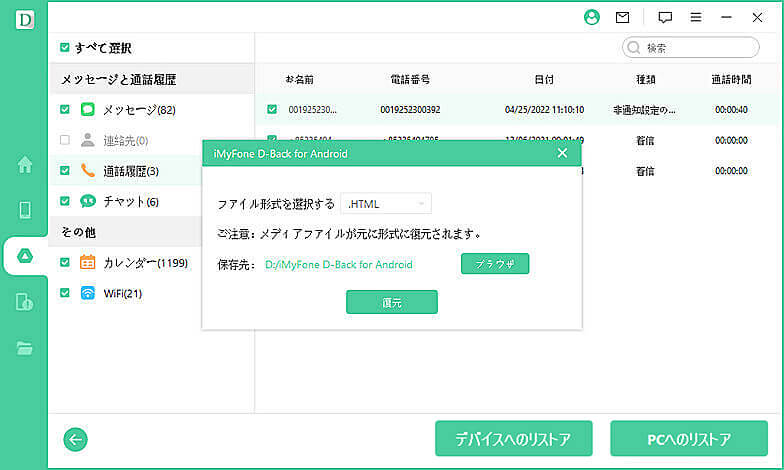
以上の手順によって操作すると、簡単にAndroidデバイスから削除したアプリのデータを復元できます。
合わせて読む:
このソフトを利用すれば、Googleドライバから削除したデータのみを復元することもサポートします。
D-Back for Androidでデータを復元する動画ガイドを見て⇩
終わり
アンドロイドのホーム画面から削除したアプリを戻す方法は、アプリドロワーやウィジェットを利用するか、Google Playストアから再インストールする方法があります。大切なアプリのデータを失ってしまった場合でも、アンドロイドデータ復元に専用ソフトD-Back for Androidを試してみてください。失ったアプリを素早く復元して、アンドロイドデバイスを再び便利に利用しましょう。












